Μορφές αριθμών
Μορφές αριθμών
Η προεπιλεγμένη μορφή Αριθμού είναι Γενική .
Γιατί να αλλάξετε τη μορφή αριθμών;
- Κάντε τα δεδομένα εξηγήσιμα
- Προετοιμάστε δεδομένα για συναρτήσεις, έτσι ώστε το Excel να καταλάβει με τι είδους δεδομένα εργάζεστε.
Παραδείγματα μορφών αριθμών:
- Γενικός
- Αριθμός
- Νόμισμα
- χρόνος
Οι μορφές αριθμών μπορούν να αλλάξουν κάνοντας κλικ στο αναπτυσσόμενο μενού Μορφή αριθμού, στην οποία έχετε πρόσβαση στην Κορδέλα, που βρίσκεται στην ομάδα Αριθμοί.

Σημείωση: Μπορείτε να αλλάξετε την προβολή Κορδέλας για να αποκτήσετε πρόσβαση σε περισσότερες επιλογές μορφής αριθμού.
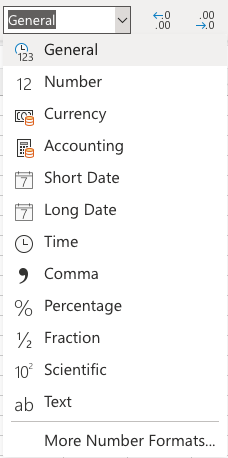
Παράδειγμα
Στο παράδειγμα έχουμε κελιά που αντιπροσωπεύουν τιμές, τα οποία μπορούν να μορφοποιηθούν ως Νόμισμα.
Ας προσπαθήσουμε να αλλάξουμε τη μορφή των τιμών στη μορφή Αριθμός νομίσματος.
Βήμα βήμα:
- Σημειώστε το εύρος
B2:C8 - Κάντε κλικ στο αναπτυσσόμενο μενού Μορφή αριθμού
- Κάντε κλικ στη Μορφή νομίσματος
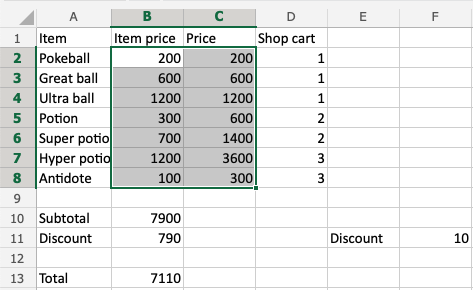
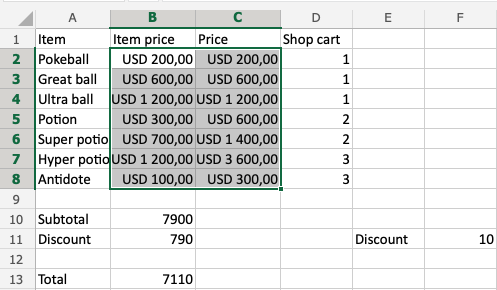
Αυτό είναι! Η μορφή Αριθμού άλλαξε από Γενική σε Νόμισμα .
Σημείωση: Θα χρησιμοποιεί το τοπικό σας νόμισμα από προεπιλογή.
Τώρα, κάντε το ίδιο για B10, B11και B13:
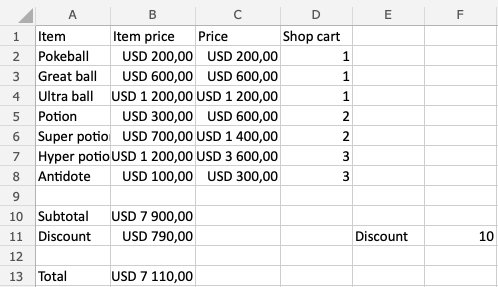
Τα κατάφερες?
Σημείωση: Το νόμισμα μπορεί να αλλάξει. Για παράδειγμα, αντί να χρησιμοποιείτε USD όπως στο παράδειγμα, μπορείτε να αποφασίσετε για $ ή EUR . Αλλάζει στο αναπτυσσόμενο μενού, κάνοντας κλικ στο More Number Formats στο κάτω μέρος του μενού. Στη συνέχεια, κάνοντας κλικ στο Νόμισμα .
Παρατηρήστε ότι οι αριθμοί μοιάζουν με χάος. Ας το λύσουμε μειώνοντας τα δεκαδικά. Αυτό βοηθά να γίνει η παρουσίαση πιο τακτοποιημένη.
Δεκαδικά
Ο αριθμός των δεκαδικών μπορεί να αυξηθεί και να μειωθεί.
Υπάρχουν δύο εντολές:
- Αύξηση δεκαδικού
- Μείωση δεκαδικού
Κάνοντας κλικ σε αυτά μειώνεται ή αυξάνεται ο αριθμός των δεκαδικών.
Οι εντολές βρίσκονται δίπλα στο αναπτυσσόμενο μενού Μορφή αριθμού.
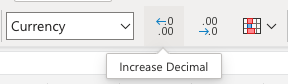
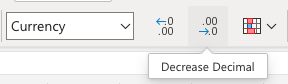
Σημείωση: Η μείωση των δεκαδικών ψηφίων μπορεί να κάνει το Excel να στρογγυλοποιεί τους αριθμούς προς τα πάνω ή προς τα κάτω καθώς αφαιρούνται περισσότερα δεκαδικά. Αυτό μπορεί να προκαλέσει σύγχυση εάν εργάζεστε σε προχωρημένους υπολογισμούς που απαιτούν ακριβείς αριθμούς.
Ας το καθαρίσουμε, βήμα προς βήμα:
- Σημειώστε το εύρος
B2:C8 - Κάντε κλικ στο κουμπί Μείωση δεκαδικού δύο φορές
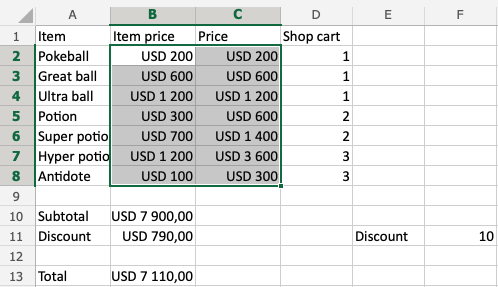
Εξαιρετική!
Κάντε το ίδιο για B10και B11:B13
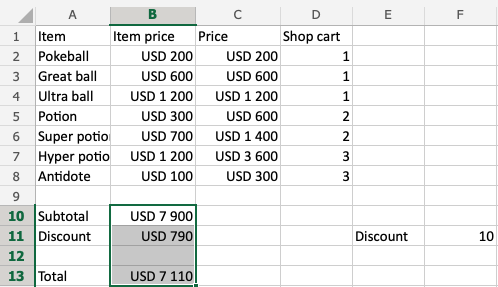
Αυτό φαίνεται πολύ καλύτερο!
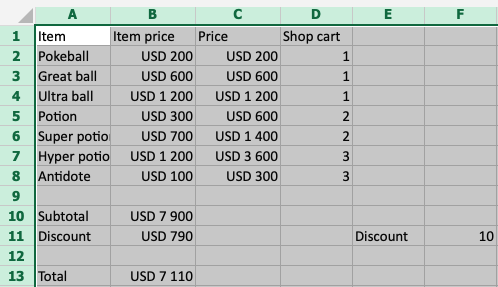
Περίληψη κεφαλαίου
Οι μορφές αριθμών μπορούν να αλλάξουν για να γίνει πιο κατανοητό το υπολογιστικό φύλλο ή για να προετοιμαστούν τα κελιά για συναρτήσεις. Μπορείτε να αυξήσετε και να μειώσετε τα δεκαδικά για να κάνετε την παρουσίαση τακτοποιημένη.
